Pytanie
Problem: Jak naprawić błąd obecnie niedostępny Minecrafta (0x803F8001)?
Witam. Próbowałem uruchomić grę Minecraft, ale nie mogę w nią grać, ponieważ pojawia się błąd Microsoft Store 0x803F8001. Jaki może być problem?
Rozwiązany Odpowiedź
Minecraft to sandboksowa gra wideo opracowana przez szwedzkiego twórcę gier wideo Mojang Studios. Od czasu premiery w 2011 roku stała się sensacją i jest najlepiej sprzedającą się grą wideo wszech czasów, z ponad 238 milionami sprzedanych egzemplarzy i prawie 140 milionami aktywnych użytkowników miesięcznie w 2021 roku. W grze Minecraft gracze odkrywają blokowy, trójwymiarowy świat z praktycznie nieskończonym terenem, odkrywają i wydobywają surowce, narzędzia rzemieślnicze i budują konstrukcje. Gra została również wykorzystana do celów edukacyjnych, aby uczyć chemii, projektowania wspomaganego komputerowo i informatyki.
[1]Użytkownicy mogą kupić grę w Microsft Store, jednak nie każdemu udaje się ją uruchomić. Niektórzy gracze zgłaszają błąd podczas próby gry w Minecrafta:
Minecraft Launcher nie jest obecnie dostępny na Twoim koncie. Upewnij się, że jesteś zalogowany w Sklepie i spróbuj ponownie. Oto kod błędu, jeśli go potrzebujesz: 0x803F8001
Minecraft Launcher jest obecnie niedostępny Błąd (0x803F8001) może być spowodowany różnymi czynnikami, takimi jak problemy ze sklepem Microsoft Store i posiadaną wersją gry. Pierwszą rzeczą, którą powinieneś spróbować, jest wylogowanie się i ponowne zalogowanie w Sklepie Windows. Jeśli to nie pomoże, przygotowaliśmy 6 metod, które pomogą Ci rozwiązać problem z Minecraft Launcher.
Możesz także użyć narzędzia do konserwacji, takiego jak ReimagePralka Mac X9 które mogą naprawić różne błędy systemowe, BSOD,[2] uszkodzone pliki, rejestr[3] problemów, czyszczenia plików cookie i pamięci podręcznej, które często są przyczyną wielu awarii. W przeciwnym razie możesz przejść do ręcznego przewodnika rozwiązywania problemów, który jest dostępny poniżej.
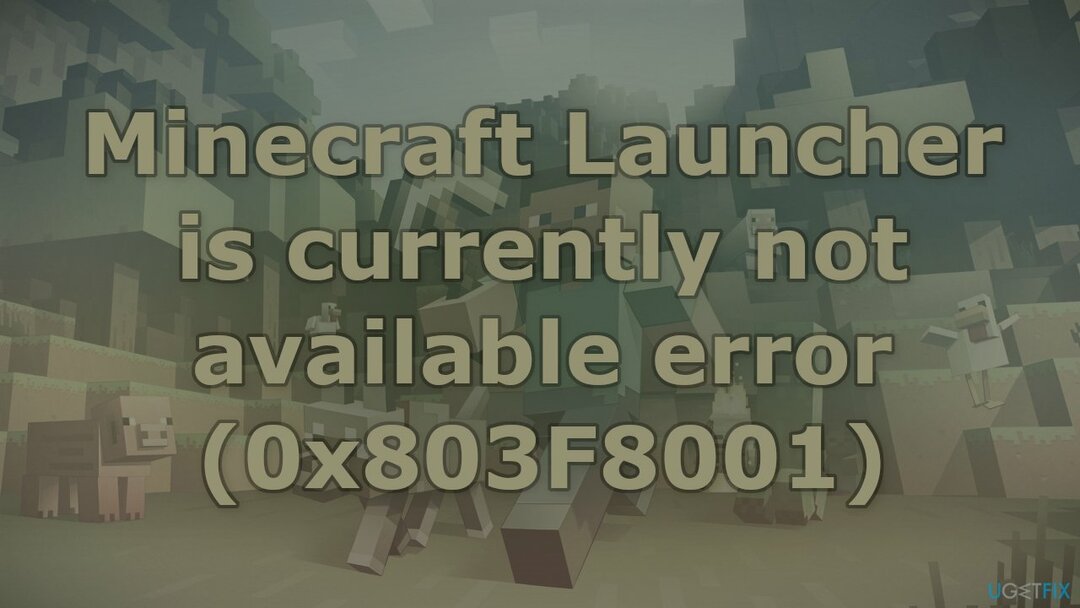
Rozwiązanie 1. Uruchom narzędzie do rozwiązywania problemów z aplikacjami Windows Store
Aby naprawić uszkodzony system, musisz zakupić licencjonowaną wersję Reimage Reimage.
Narzędzie do rozwiązywania problemów to narzędzie, które może pomóc w rozwiązaniu różnych problemów na komputerze z systemem Windows.
- Rodzaj Rozwiązywanie problemów w Windows wyszukaj i naciśnij Wchodzić
- Kliknij Dodatkowe narzędzia do rozwiązywania problemów jeśli nie widzisz ich na liście
- Przewiń w dół, aby znaleźć Aplikacje Sklepu Windows
- Kliknij i wybierz Uruchom narzędzie do rozwiązywania problemów
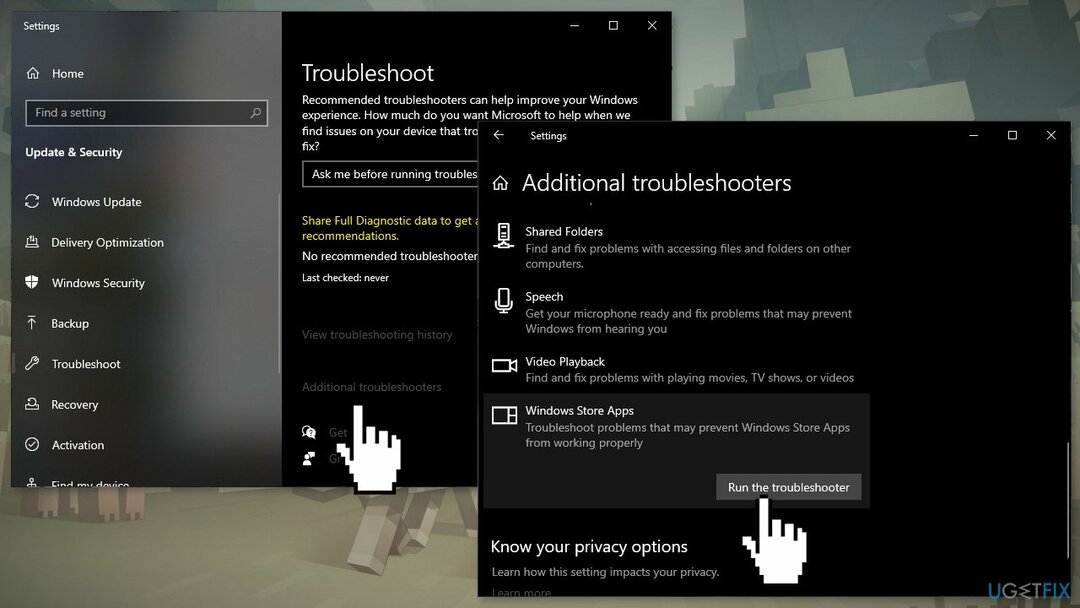
- Poczekaj, aż skanowanie się zakończy i sugerowane poprawki zostaną zastosowane
Rozwiązanie 2. Pobierz Minecraft Launcher z Microsoft Store
Aby naprawić uszkodzony system, musisz zakupić licencjonowaną wersję Reimage Reimage.
- Iść do Aplikacje i funkcje w Ustawienia systemu Windows
- Znajdować Wyrzutnia Minecrafta na liście i Odinstaluj to
- Pobierz Wyrzutnia Minecrafta z Sklep Microsoft
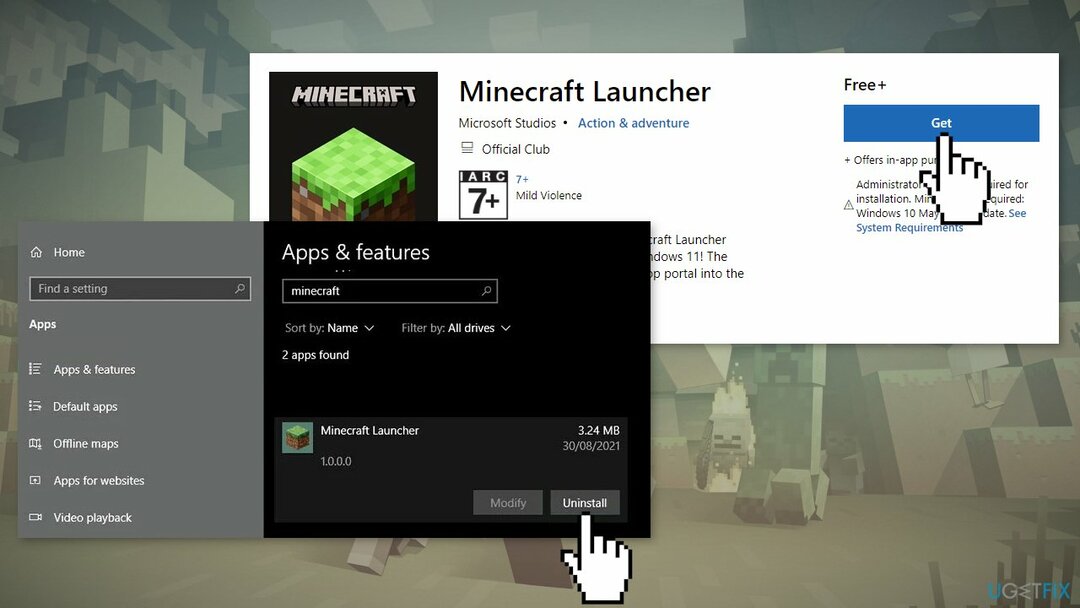
- Sprawdź, czy problem został rozwiązany
Rozwiązanie 3. Przejście na starszą wersję programu Microsoft Launcher
Aby naprawić uszkodzony system, musisz zakupić licencjonowaną wersję Reimage Reimage.
- Przejdź do oficjalnego Minecrafta strona pobierania.
- Przewiń w dół i kliknij Pobierz dla Windows 7/8
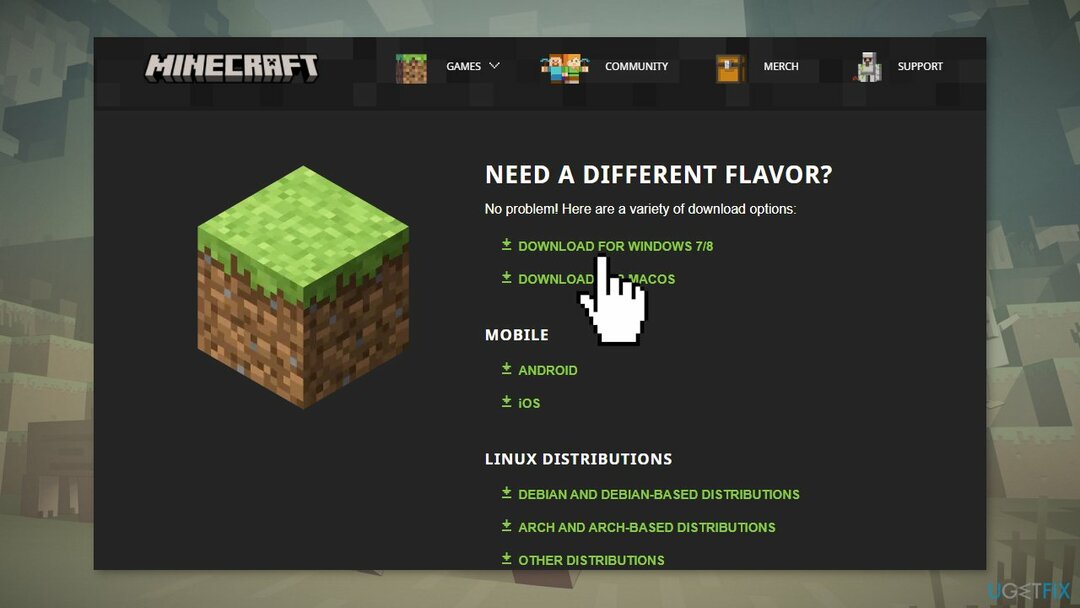
- Spowoduje to rozpoczęcie pobierania instalatora Minecrafta dla starszych kompatybilnych komputerów z systemem Windows. Po pobraniu instalatora otwórz go i zainstaluj grę, postępując zgodnie z instrukcjami wyświetlanymi na ekranie
Rozwiązanie 4. Wyczyść pamięć podręczną Sklepu Windows
Aby naprawić uszkodzony system, musisz zakupić licencjonowaną wersję Reimage Reimage.
- wciśnij klawisz Windows + X i wybierz Windows PowerShell (administrator)
- Kliknij to prawym przyciskiem myszy i Uruchom jako administrator
- Wpisz wsreset.exe i naciśnij Wchodzić
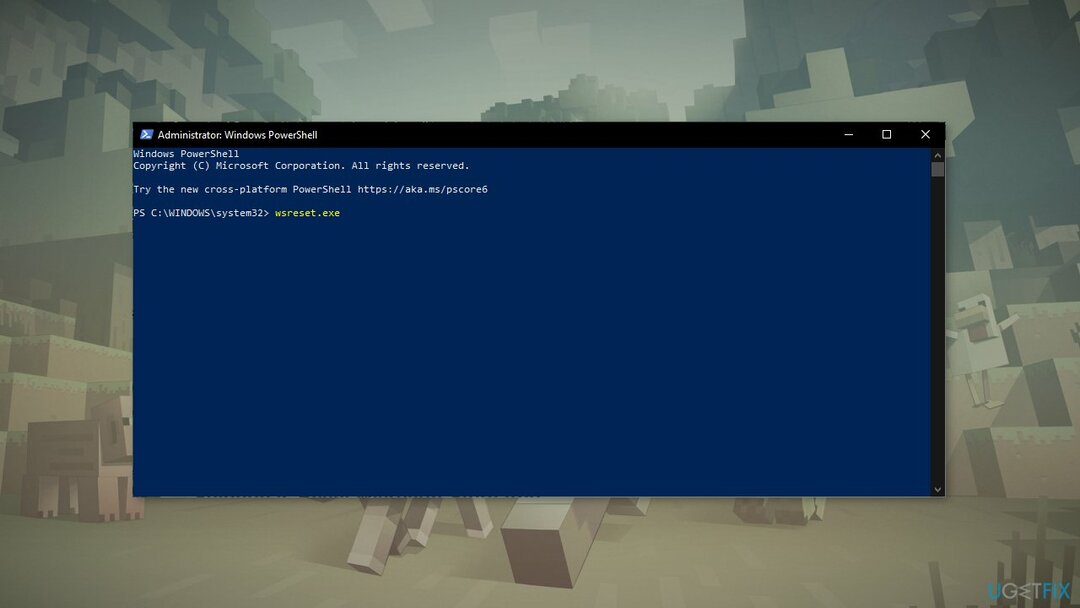
Rozwiązanie 5. Zresetuj aplikację Microsoft Store
Aby naprawić uszkodzony system, musisz zakupić licencjonowaną wersję Reimage Reimage.
- naciskać Klawisze Windows + I aby wywołać ustawienia systemu Windows
- Iść do Aplikacje i kliknij Aplikacje i funkcje
- Szukaj Sklep Microsoft w pasku wyszukiwania
- Kliknij na Zaawansowane opcje i naciśnij Resetowanie
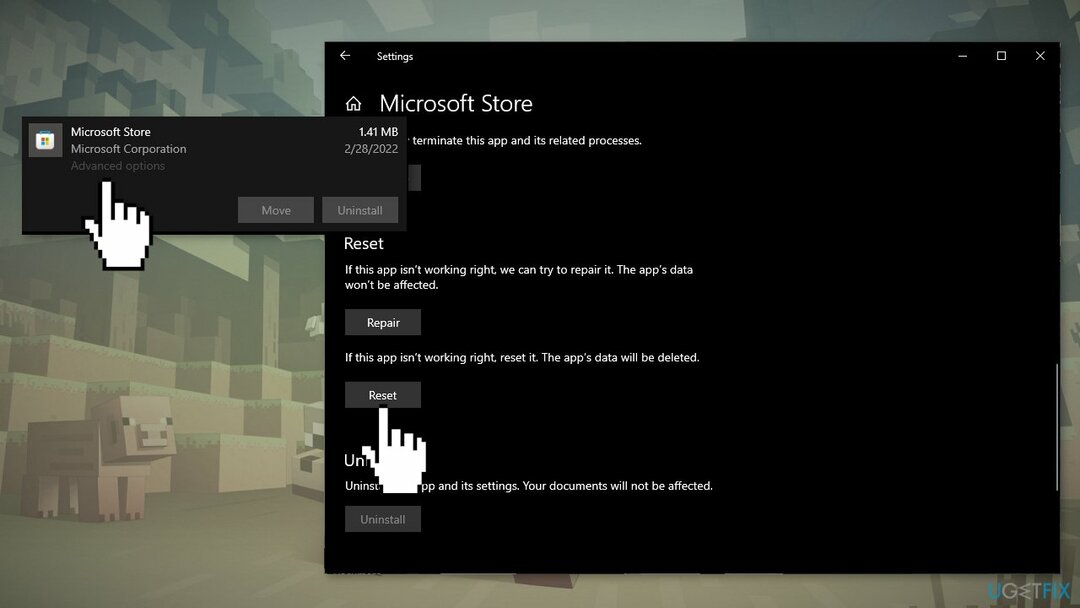
Rozwiązanie 6. Zainstaluj ponownie usługi Microsoft Gaming Services
Aby naprawić uszkodzony system, musisz zakupić licencjonowaną wersję Reimage Reimage.
- Szukaj PowerShell oraz Uruchom go jako administrator.
- Teraz wykonaj następujące polecenie:
pobierz pakiet aplikacji Microsoft. Usługi gier | usuń-AppxPackage -allusers - Spowoduje to odinstalowanie wszystkich śladów usług gier z Twojego komputera
- Aby ponownie zainstalować usługi Microsoft Gaming Services, wykonaj następujące polecenie:
uruchom ms-windows-store://pdp/?productid=9MWPM2CQNLHN
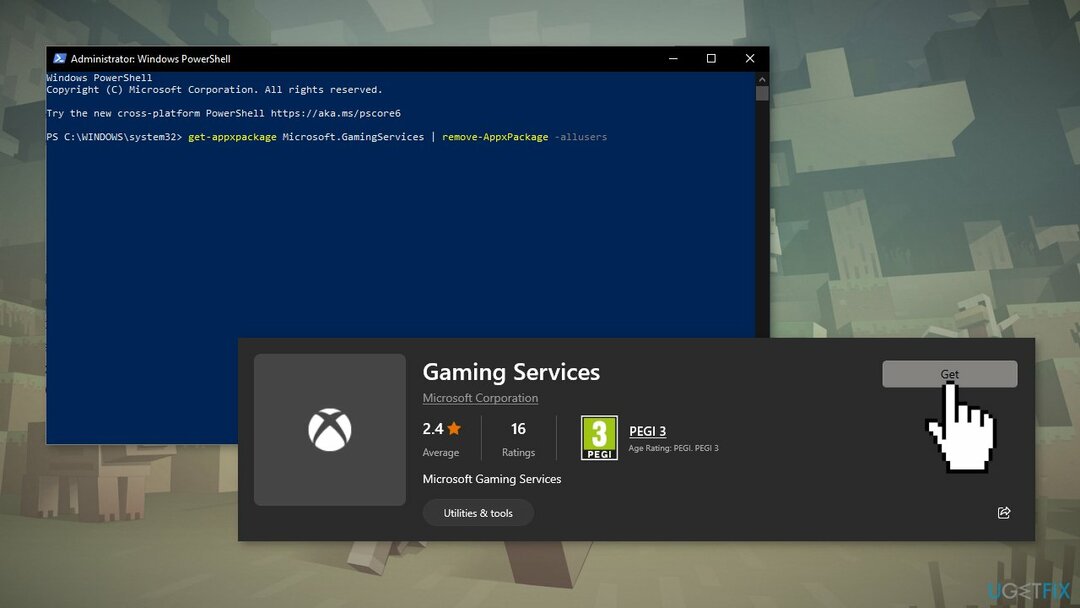
- Spowoduje to otwarcie strony instalacyjnej Usługi gier
- Po prostu kliknij zainstalować
Napraw błędy automatycznie
Zespół ugetfix.com dokłada wszelkich starań, aby pomóc użytkownikom znaleźć najlepsze rozwiązania w celu wyeliminowania ich błędów. Jeśli nie chcesz zmagać się z ręcznymi technikami naprawy, skorzystaj z automatycznego oprogramowania. Wszystkie polecane produkty zostały przetestowane i zatwierdzone przez naszych profesjonalistów. Poniżej wymieniono narzędzia, których możesz użyć do naprawienia błędu:
Oferta
Zrób to teraz!
Pobierz poprawkęSzczęście
Gwarancja
Zrób to teraz!
Pobierz poprawkęSzczęście
Gwarancja
Jeśli nie udało Ci się naprawić błędu za pomocą Reimage, skontaktuj się z naszym zespołem pomocy technicznej w celu uzyskania pomocy. Podaj nam wszystkie szczegóły, które Twoim zdaniem powinniśmy wiedzieć o Twoim problemie.
Ten opatentowany proces naprawy wykorzystuje bazę danych zawierającą 25 milionów komponentów, które mogą zastąpić każdy uszkodzony lub brakujący plik na komputerze użytkownika.
Aby naprawić uszkodzony system, musisz zakupić licencjonowaną wersję Reimage narzędzie do usuwania złośliwego oprogramowania.

VPN ma kluczowe znaczenie, jeśli chodzi o prywatność użytkownika. Narzędzia do śledzenia online, takie jak pliki cookie, mogą być wykorzystywane nie tylko przez platformy mediów społecznościowych i inne strony internetowe, ale także przez dostawcę usług internetowych i rząd. Nawet jeśli zastosujesz najbezpieczniejsze ustawienia za pośrednictwem przeglądarki internetowej, nadal możesz być śledzony za pomocą aplikacji połączonych z Internetem. Poza tym przeglądarki skoncentrowane na prywatności, takie jak Tor, nie są optymalnym wyborem ze względu na zmniejszone prędkości połączenia. Najlepszym rozwiązaniem zapewniającym najwyższą prywatność jest Prywatny dostęp do Internetu – bądź anonimowy i bezpieczny w Internecie.
Oprogramowanie do odzyskiwania danych to jedna z opcji, które mogą Ci pomóc odzyskać swoje pliki. Po usunięciu pliku nie rozpływa się on w powietrzu – pozostaje w systemie, dopóki nie zostaną na nim zapisane żadne nowe dane. Odzyskiwanie danych Pro to oprogramowanie do odzyskiwania, które wyszukuje działające kopie usuniętych plików na dysku twardym. Korzystając z tego narzędzia, możesz zapobiec utracie cennych dokumentów, prac szkolnych, osobistych zdjęć i innych ważnych plików.